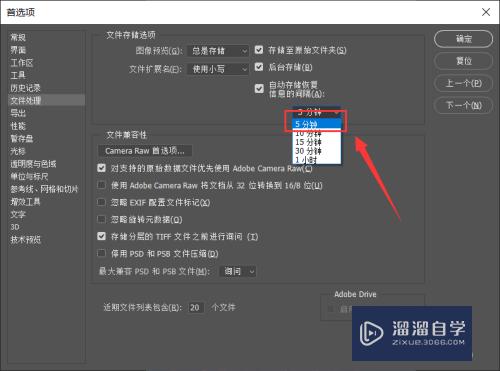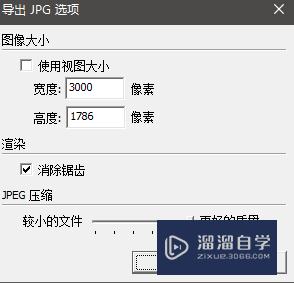CAD怎么设置画布的背景(cad怎么设置画布的背景颜色)优质
AutoCAD是一款自动计算机辅助设计软件。但是默认的画布背景为黑色。对于使用者直接对图形截屏使用极其不方便。在使用CAD画图的时候。很多朋友不知道原来的背景色。想要更换。那么快来看看CAD怎么设置画布的背景的吧!
想要玩转“CAD”。快点击此入口观看免费教程→→
工具/软件
硬件型号:联想(Lenovo)天逸510S
系统版本:Windows7
所需软件:CAD2007
方法/步骤
第1步
打开AutoCAD软件。界面如下。

第2步
点击工具->选项。出现如下图对话框。

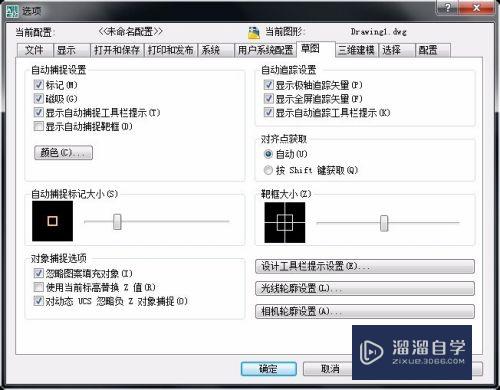
第3步
点击上图对话框中的颜色按钮。弹出如下对话框。

第4步
在界面元素中选择统一背景。并选择颜色为白色。
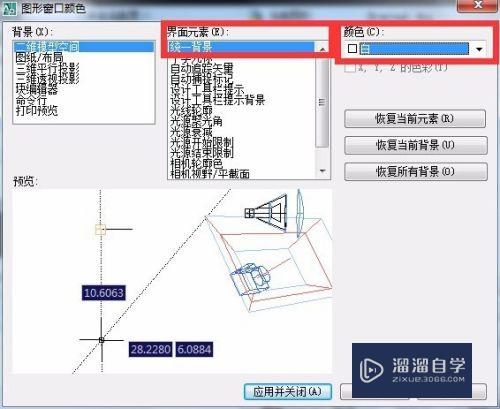
第5步
随之点击应用即可。背景色即变为白色。
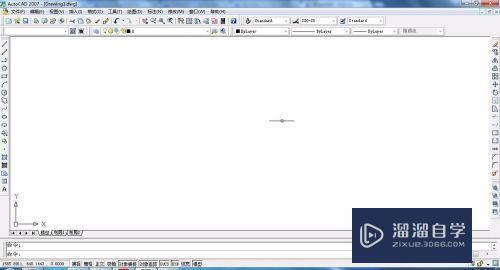
以上关于“CAD怎么设置画布的背景(cad怎么设置画布的背景颜色)”的内容小渲今天就介绍到这里。希望这篇文章能够帮助到小伙伴们解决问题。如果觉得教程不详细的话。可以在本站搜索相关的教程学习哦!
更多精选教程文章推荐
以上是由资深渲染大师 小渲 整理编辑的,如果觉得对你有帮助,可以收藏或分享给身边的人
本文标题:CAD怎么设置画布的背景(cad怎么设置画布的背景颜色)
本文地址:http://www.hszkedu.com/74230.html ,转载请注明来源:云渲染教程网
友情提示:本站内容均为网友发布,并不代表本站立场,如果本站的信息无意侵犯了您的版权,请联系我们及时处理,分享目的仅供大家学习与参考,不代表云渲染农场的立场!
本文地址:http://www.hszkedu.com/74230.html ,转载请注明来源:云渲染教程网
友情提示:本站内容均为网友发布,并不代表本站立场,如果本站的信息无意侵犯了您的版权,请联系我们及时处理,分享目的仅供大家学习与参考,不代表云渲染农场的立场!